Vì Lịch Google là lịch trực tuyến phổ biến, bạn có thể nghĩ rằng Microsoft Outlook cho Windows sẽ giúp đồng bộ hóa dễ dàng.
Thật không may, không có cách đơn giản nào để đồng bộ hóa Lịch Google với Quan điểm. Tuy nhiên, có một số cách giải quyết và giải pháp của bên thứ ba.
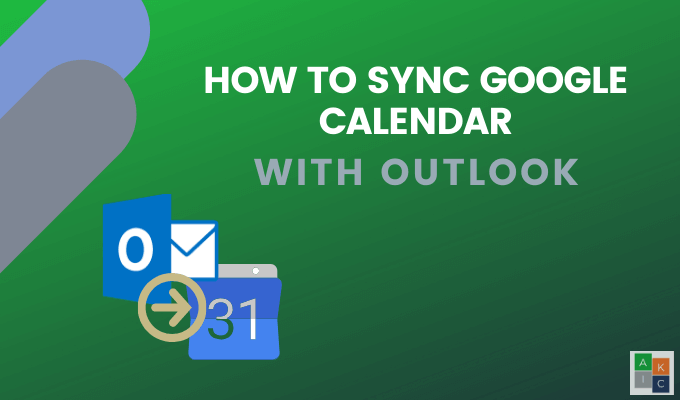
Đăng ký lịch Google trong Outlook
Phương pháp này cung cấp khả năng đọc -Chỉ phiên bản Lịch Google trên lịch Outlook của bạn.
Bạn sẽ không thể tạo, xóa hoặc thay đổi các sự kiện từ Lịch Google trong Outlook. Mặc dù không phải là một tình huống lý tưởng, bạn vẫn có thể xem tất cả các sự kiện và cuộc họp của mình ở một nơi.
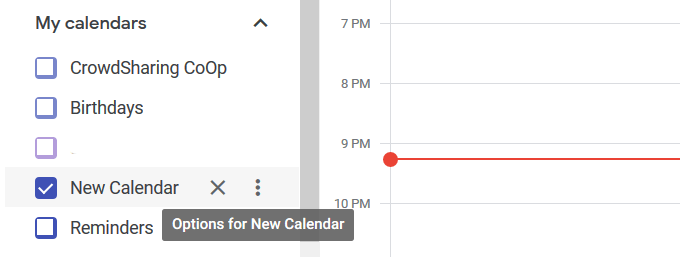
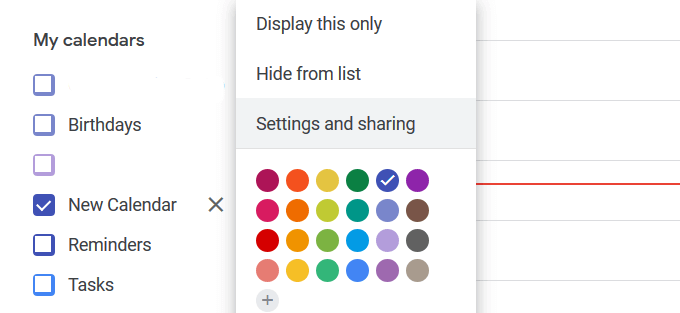
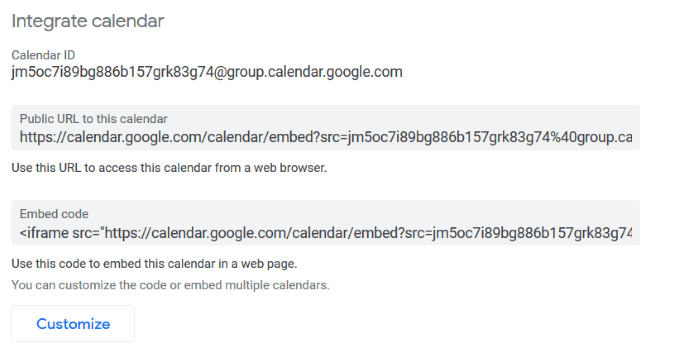
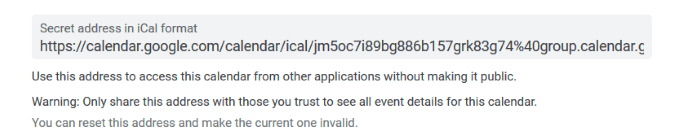
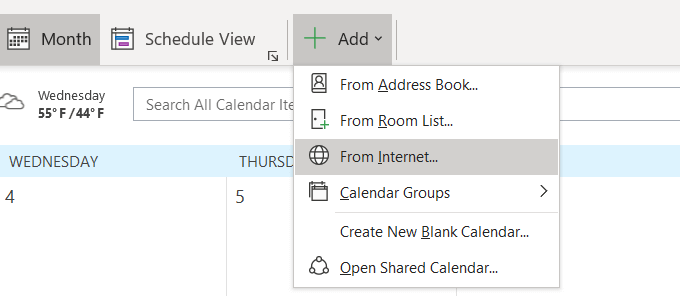
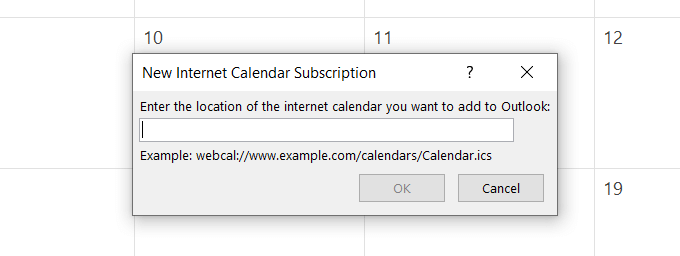
Nhưng hãy nhớ, nó chỉ để xem. Bạn sẽ không thể chỉnh sửa các sự kiện của Google trong Outlook.
Sử dụng G-Suite để đồng bộ hóa lịch Google với Outlook
Nếu bạn đang trả tiền và sử dụng G-Suite, có một cách khác để đồng bộ hóa lịch của bạn. Đồng bộ hóa G-Suite cho Microsoft Outlook được thiết kế để giúp đồng bộ hóa Lịch Google Google dễ dàng. Thậm chí tốt hơn, nó cũng sẽ đồng bộ hóa danh bạ và email của bạn.
In_content_1 tất cả: [300x250] / dfp: [640x360]->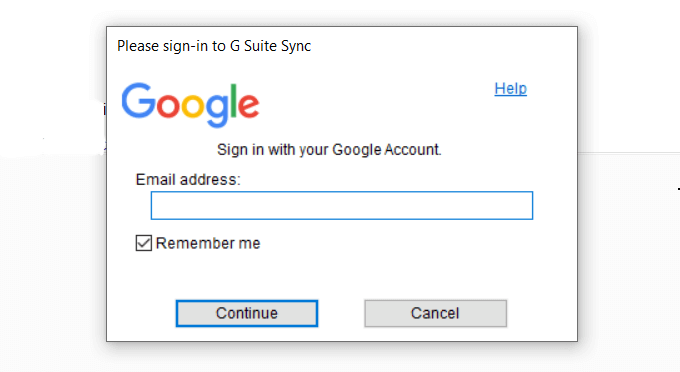
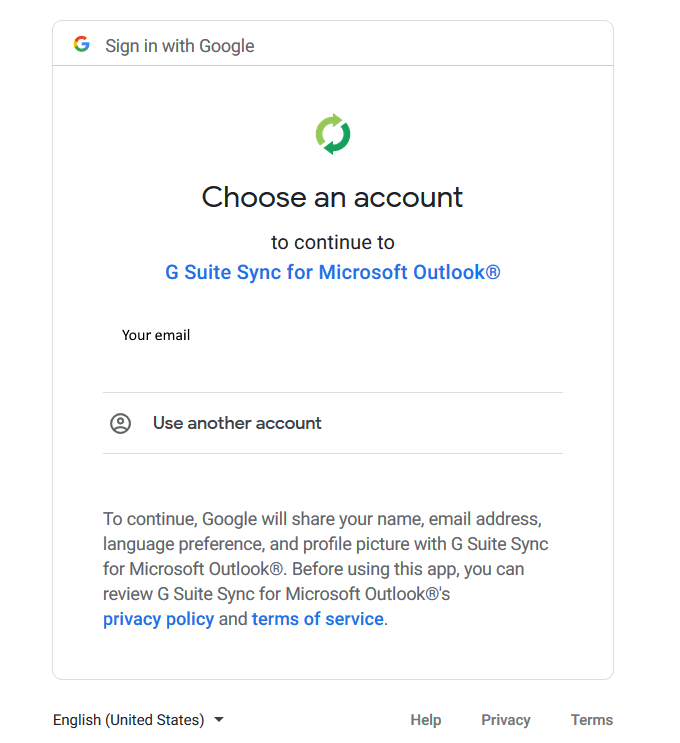
Sử dụng Công cụ liên kết đồng hành
Bắt đầu bằng cách truy cập đồng hành, nhấp vào Tải xuống,và chọn bản dùng thử miễn phí 14 ngàytừ đầu trang chủ . Bạn không phải cung cấp bất kỳ thông tin thanh toán nào cho bản dùng thử.
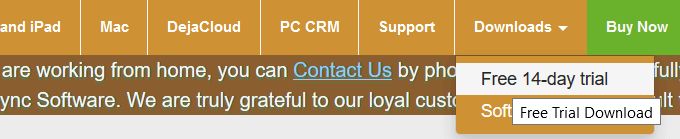

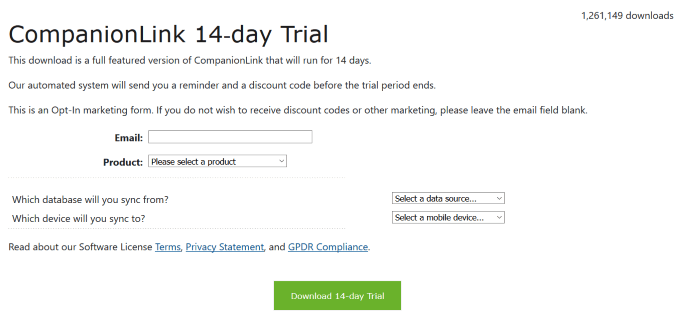
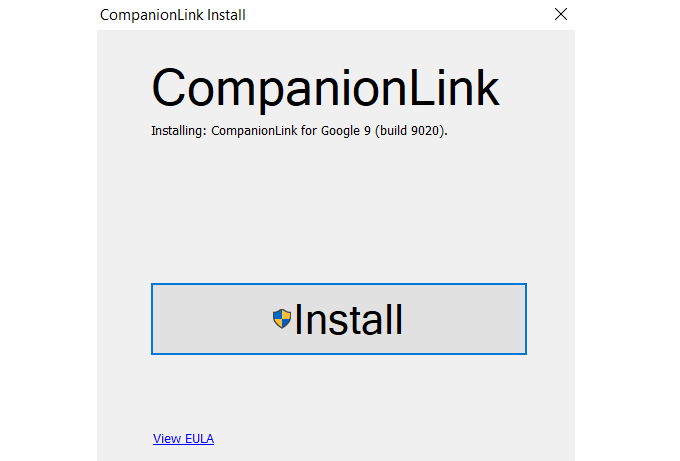
Trình cài đặt đặt biểu tượng máy tính để bàn trên máy tính của bạn.
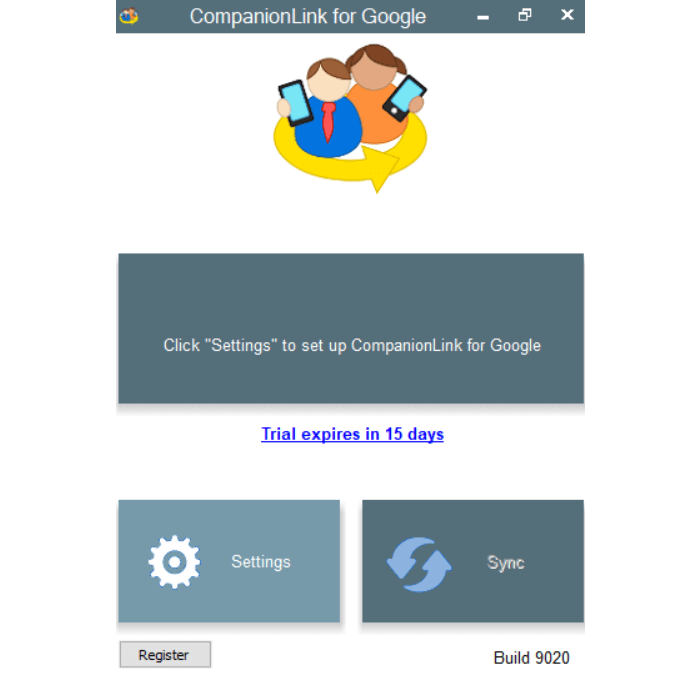
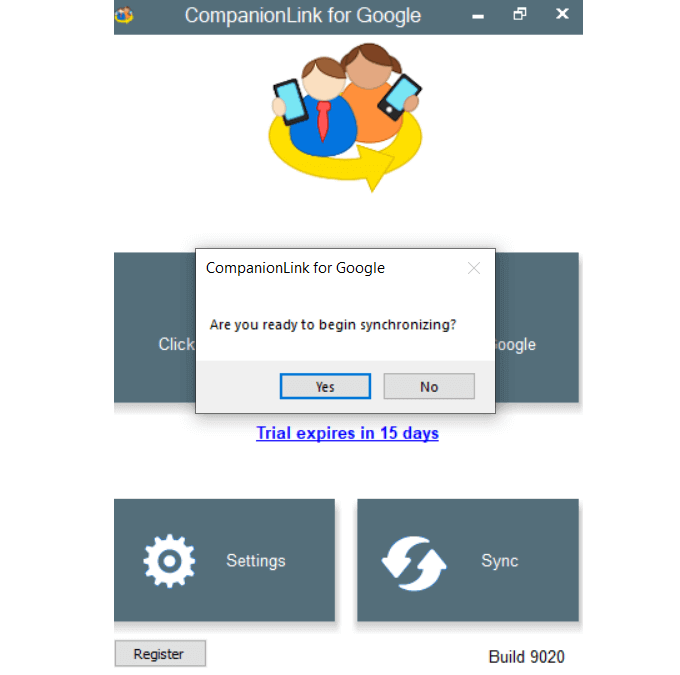
CompmateLink sẽ chạy trong nền và tiếp tục theo dõi Outlook và Google để thay đổi. Ví dụ: nếu bạn chỉnh sửa cuộc hẹn trong Outlook và chuyển cuộc hẹn sang ngày khác, thay đổi tương tự sẽ hiển thị trên lịch Google của bạn.
Cách đồng bộ hóa Lịch Google với Outlook trên thiết bị Android của bạn
Microsoft Outlook cho Android cho phép người dùng kết nối tất cả tài khoản email và lịch của họ từ một hộp thư.
Nó hoạt động với Office 365, Gmail, Yahoo Mail và Microsoft Exchange. Truy cập Cửa hàng Google Play, tải xuống và cài đặt Ứng dụng Microsoft Outlook miễn phí.
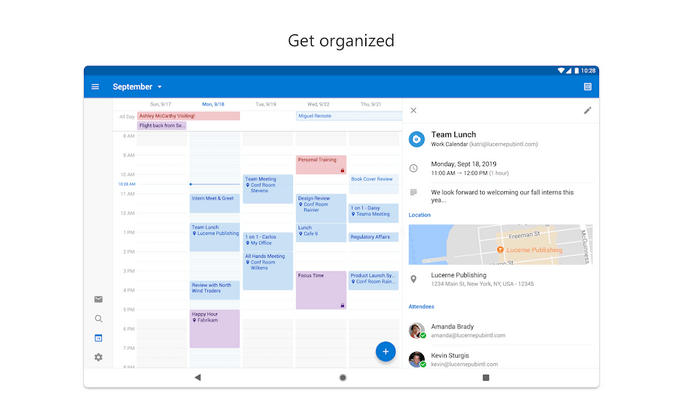
Sau khi bạn cài đặt ứng dụng trên thiết bị của mình, một thông báo bật lên hỏi bạn có muốn không để liên kết đến một tài khoản khác. Chọn Gmail và lịch của bạn sẽ đồng bộ hóa.
Đồng bộ hóa Outlook.com với Lịch Google trên iPhone và iPad
Ứng dụng lịch iPad và iPhone có thể hiển thị kết hợp Outlook và Lịch Google. Từ thiết bị của bạn, đi tới Cài đặtThưDanh bạ>Lịch, sau đó nhấn vào Thêm tài khoản.
Thêm tài khoản Outlook.com và lịch Google của bạn và sau đó chấp nhận đề nghị để đồng bộ hóa.
SyncGene strong>SyncGene là dịch vụ của bên thứ ba để đồng bộ hóa danh bạ, tác vụ và lịch trên iPhone, Outlook, Android và Gmail.
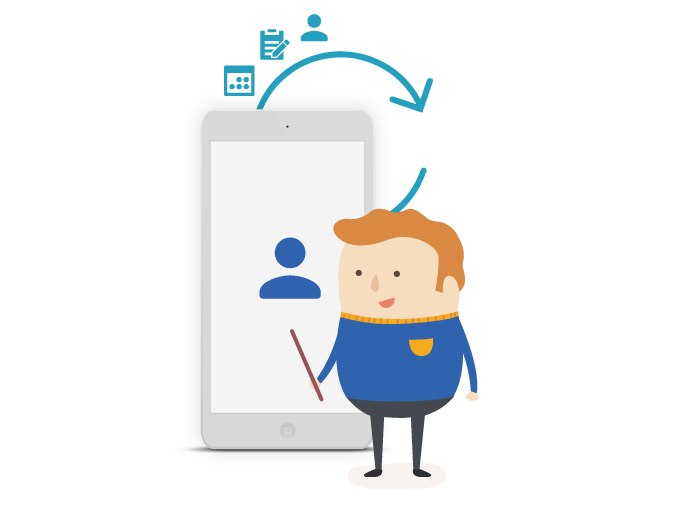
Có ba phiên bản có sẵn. Phiên bản miễn phí cung cấp:
Tuy nhiên, phiên bản miễn phí không cung cấp tự động đồng bộ hóa. Cấp độ tiếp theo có giá rất hợp lý ở mức 9,95 đô la mỗi tháng và bao gồm:
OggSync hỗ trợ công nghệ mới nhất của Microsoft và Google. Nó có giá 29,95 đô la mỗi năm.
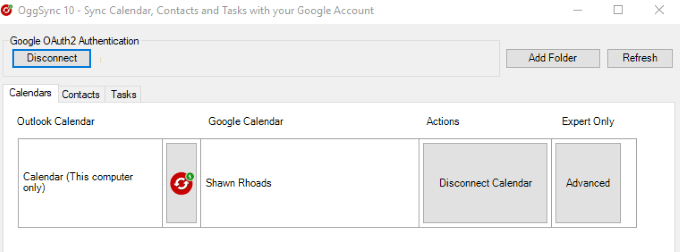
Ngoài việc đồng bộ hóa Outlook với Lịch Google, nó sẽ khắc phục các sự cố đồng bộ hóa khi Google thực hiện thay đổi.
Sync2 strong>Sync 2 sẽ không chỉ đồng bộ hóa Lịch Google với Outlook mà còn đồng bộ hóa theo lịch hoặc khi phát hiện thay đổi.
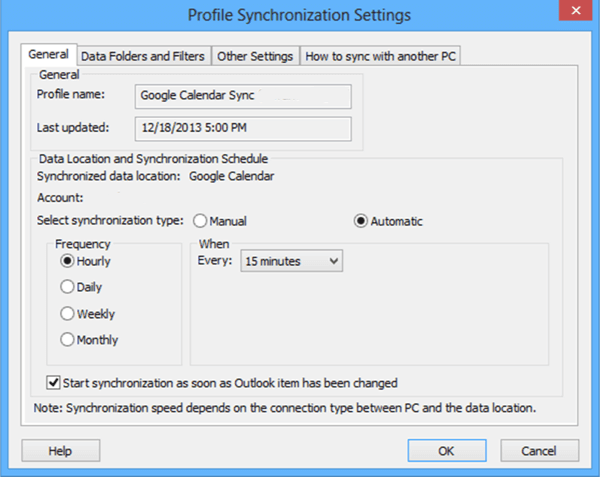 Outlook4GMail strong>
Outlook4GMail strong>
Outlook4Gmail là một công cụ khác để đồng bộ hóa Lịch và danh bạ Google của bạn với Outlook. Phiên bản miễn phí cho phép đồng bộ hóa liên lạc và hỗ trợ các cài đặt bộ lọc cơ bản.
Tuy nhiên, nó không cung cấp hỗ trợ bổ sung từ nhóm phát triển.
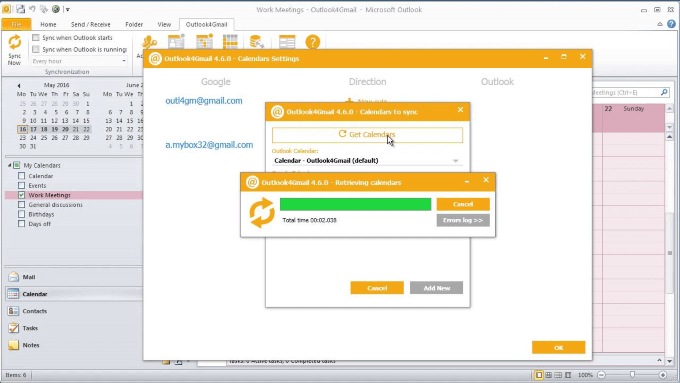
Để có quy trình đồng bộ hóa liền mạch, cập nhật miễn phí và hỗ trợ, bạn có thể mua một giấy phép thương mại với giá 28,98 đô la.
Hãy suy nghĩ về lý do bạn muốn đồng bộ Lịch Google của mình với Outlook để xác định tùy chọn nào phù hợp nhất cho nhu cầu của bạn.